裸机 Edge 上对于配置桥接没有特定的限制。但是,如果您计划在 NSX Edge 虚拟机上运行网桥,可参考本节以了解要在 vSphere 基础架构中执行的特定配置。
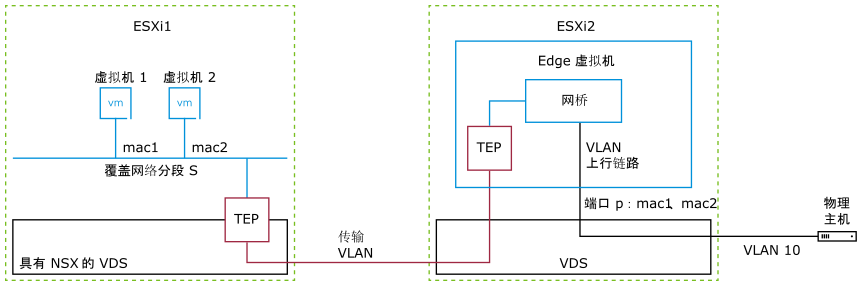
如图所示,网桥的 VLAN 上行链路链接到端口 p,该端口连接到分布式端口组 dvpg1。此端口 p 将通过虚拟机 VM1 和 VM2 的源 mac 地址 mac1 和 mac2 注入到 dvpg1 流量中。端口 p 还必须接受目标 MAC 地址 mac1 和 mac2 的流量,以便物理主机可以访问 VM1 和 VM2。在 Edge 虚拟机上运行网桥时,就 vSphere 交换基础架构而言,该 Edge 虚拟机的端口将以非标准方式运行。这意味着,dvpg1 将需要一些其他配置来容纳 Edge 虚拟机。以下部分根据环境列出了不同的选项。
选项 1:Edge 虚拟机位于 VSS 端口组上
此选项适用于 Edge 虚拟机连接到 VSS(vSphere 标准交换机)时。您必须启用混杂模式和伪信号。
- 在端口组上设置混杂模式。
- 在端口组上允许伪信号。
- 运行以下命令,在运行 Edge 虚拟机的 ESXi 主机上启用反向筛选器:
esxcli system settings advanced set -o /Net/ReversePathFwdCheckPromisc -i 1
然后,按照以下步骤在端口组上禁用和启用混杂模式:- 编辑端口组的设置。
- 禁用混杂模式并保存设置。
- 再次编辑端口组的设置。
- 启用混杂模式并保存设置。
- 共享同一组 VLAN 的同一个主机上没有任何其他端口组处于混杂模式。
- 避免在同一主机上以混杂模式运行连接到端口组的其他虚拟机,因为流量会复制到所有这些虚拟机并影响性能。
选项 2a:Edge 虚拟机位于 VDS 6.6.0(或更高版本)端口组上
此选项适用于 Edge 虚拟机连接到 VDS (vSphere Distributed Switch) 时。您必须运行 ESXi 6.7 或更高版本以及 VDS 6.6.0 或更高版本。
- 使用选项“允许单播泛洪”在分布式端口组上启用 MAC 学习。
从 vSphere 8.0 开始,您可以在分布式端口组配置中启用 Mac 学习 UI 选项。对于先前版本,您需要使用 VIM API DVSMacLearningPolicy 并将 allowUnicastFlooding 设置为
true。
选项 2b:Edge 虚拟机位于 VDS 6.5.0(或更早版本)端口组上
此选项适用于 Edge 虚拟机连接到 VDS (vSphere Distributed Switch) 时。您需要启用混杂模式和伪信号。
- 在分布式端口组上设置混杂模式。
- 在分布式端口组上允许伪信号。
- 运行以下命令,在运行 Edge 虚拟机的 ESXi 主机上启用反向筛选器:
esxcli system settings advanced set -o /Net/ReversePathFwdCheckPromisc -i 1
然后,按照以下步骤在分布式端口组上禁用和启用混杂模式:- 编辑分布式端口组的设置。
- 禁用混杂模式并保存设置。
- 再次编辑分布式端口组的设置。
- 启用混杂模式并保存设置。
- 共享同一组 VLAN 的同一个主机上没有任何其他分布式端口组处于混杂模式。
- 避免在同一主机上以混杂模式运行连接到分布式端口组的其他虚拟机,因为流量会复制到所有这些虚拟机并影响性能。
选项 3:Edge 虚拟机已连接到 NSX 分段
如果 Edge 部署在安装了 NSX 的主机上,则 Edge 可以连接到 VLAN 分段并使用“MAC 学习”,这是首选的配置选项。
- 导航到,以创建新的 MAC 发现分段配置文件。
- 单击。
- 启用 MAC 学习。这还将启用未知的单播泛洪。保持泛洪选项处于启用状态,以便在所有场景下均可正常桥接。
- 单击保存。
- 导航到,以编辑 Edge 使用的分段。
- 单击菜单图标(3 个点),然后选择编辑。
- 展开分段配置文件区域,然后将 MAC 发现配置文件设置为上面创建的配置文件。